Это наконец здесь. После нескольких месяцев ожидания владельцы Samsung Galaxy Watch 4 наконец-то могут получить доступ к Google Assistant прямо со своих запястий. Однако голосовой помощник не просто появляется автоматически, поэтому вам нужно будет пройти через несколько шагов, чтобы активировать его. Но не волнуйтесь; процесс сложный, но определенно стоит затраченных усилий. Читайте дальше, чтобы узнать, как использовать Google Assistant на Samsung Galaxy Watch 4.
Установив Google Assistant на Galaxy Watch 4, скажите «Привет, Google», чтобы вызвать голосового помощника.
ПЕРЕЙТИ К КЛЮЧЕВЫМ РАЗДЕЛАМ
Как настроить Google Assistant на Galaxy Watch 4
Прежде чем настроить и запустить Google Assistant на Galaxy Watch 4, убедитесь, что вы установили Приложение-помощник на вашем смартфоне. Он установлен? Хорошо. Теперь перезагрузите телефон и Galaxy Watch 4. Когда оба устройства будут запущены, выполните следующие действия.
- Откройте Play Store на Galaxy Watch 4, затем прокрутите вниз до кнопки «Мои приложения». Коснитесь его.
- Вы должны увидеть, что у Ассистента есть ожидающее обновление. Нажмите «Обновить» под ним, чтобы обновить приложение.
- После завершения обновления нажмите «Открыть».


Google assistant для Samsung — настраиваем работу голосового помощника(ТВ 21 г)
- Нажмите «Начать», чтобы начать настройку Ассистента на Galaxy Watch 4.
- Нажмите Открыть на телефоне, чтобы активировать на следующем экране, чтобы продолжить процесс на вашем телефоне. Возможно, вам придется подождать некоторое время, пока телефон подключится к часам.
- На телефоне нажмите «Активировать» на экране «Активировать Google Assistant».
- Если вы хотите, чтобы Google Assistant активировался при произнесении «Привет, Google», нажмите «Далее». Если нет, коснитесь Нет, спасибо. Оба варианта будут продвигать процедуру установки.
- Чтобы разрешить Ассистенту доступ к календарю, контактам и сообщениям, коснитесь «Включить». Коснитесь Нет, если нет.
- Нажмите «Понял» на следующем экране.
- Наконец, нажмите «Готово», чтобы завершить настройку.
Поздравляю! Теперь у ваших Galaxy Watch 4 должен быть доступ ко множеству команд Google Assistant.
Могу ли я использовать Bixby и Google Assistant на своих Galaxy Watch 4?
Да. Вы можете настроить запуск Bixby и Google Assistant на Galaxy Watch 4 различными способами, используя нажатия кнопок или горячие слова.
Как использовать Google Assistant на Galaxy Watch 4

Энди Уокер / Android Authority
Есть два способа вызвать Google Assistant на Galaxy Watch 4. Вы можете активировать его с помощью кнопки «Домой» или вызвать с помощью горячего слова «Привет, Google». Ниже вы найдете более подробную информацию об обоих.
Настройте Google Assistant для запуска при нажатии кнопки «Домой».
Если вы ненавидите Bixby, вы можете настроить запуск Google Assistant при нажатии кнопки «Домой» на часах. Этот параметр отключен по умолчанию, поэтому вам нужно включить его, выполнив следующие действия.
- Откройте приложение «Настройки часов», затем перейдите в «Дополнительные функции»> «Настроить клавиши».
- В разделе «Главная клавиша» вы можете выбрать «Помощник» для запуска двойным нажатием или нажатием и удержанием.
Настройте Google Assistant для запуска горячим словом
В отличие от метода кнопки «Домой», вы можете активировать Assistant на своих часах, сказав «Привет, Google», если вы включили распознавание горячих слов во время настройки. Чтобы отключить его, выполните следующие действия.
- Откройте приложение «Настройки» часов, затем перейдите в Google > Assistant.
- Выключите «Привет, Google», чтобы отключить активацию горячего слова.
- Отключите вывод речи, чтобы отключить чтение ответов через динамики Galaxy Watch 4.
Что вы можете делать с Google Assistant на Galaxy Watch 4?
Как и на других поддерживаемых устройствах, Google Assistant поддерживает множество команд на Galaxy Watch 4. Вы можете управлять поддерживаемыми продуктами для умного дома, запрашивать погодные условия или новости, получать спортивные результаты, открывать приложения, устанавливать будильники, запрашивать маршруты, управлять Spotify. YouTube Music и многое другое.
Как включить Google Ассистент на Samsung?
Если Google Ассистент не работает или не реагирует на команду «Окей, Google » на вашем устройстве Android, убедитесь, что виртуальный помощник, команда Окей, Google и функция Voice Match включены. и скажите «Настройки Ассистента «. . Включите команду Окей, Google и настройте Voice Match.
Как включить голосовой помощник самсунг?
- На телефоне или планшете Android откройте приложение Google .
- В правом верхнем углу нажмите на значок своего профиля Настройки Голос.
- В разделе «Окей, Google» выберите Voice Match.
- Включите функцию Окей, Google.
Как настроить Google Ассистент на телевизоре Samsung?
Откройте приложение Google Assistant и либо нажмите «Добавить устройства» под своим профилем пользователя, либо скажите « настроить мое устройство с Ассистентом ». Ваш помощник выполнит поиск вашего смарт- телевизора Samsung . Убедитесь, что код, который вы видите на телевизоре , отображается на вашем смартфоне.
Как отключить Google Ассистент на самсунге?
Откройте меню «Настройки» смартфона и нажмите «Расширенные настройки», далее нажмите «Функции кнопок» (в других вариантах Android она имеет название «Кнопки и жесты»). Откройте раздел «Запуск Google Ассистента » и сделайте выбор варианта «Нет
Какой голосовой помощник у Самсунга?
Samsung представила фирменного голосового помощника Bixby вместе с Galaxy S8 в 2017 году. Он пришел на смену S Voice, который был запущен в 2012 году и так и не стал популярным. Увы, комьюнити встретило Bixby прохладно, и его работа вызвала немало нареканий. 2 June 2021
Как отключить Voice Assistant Samsung?
- Двойной тап на кнопке «Домой», чтобы открыть S Voice .
- Нажмите на кнопку «Меню» в верхнем правом углу приложения
- Нажмите «Настройка»
- Снимите галочку на «Открыть с помощью кнопки Домой».
Как включить голосовой помощник самсунг телевизор?
Нажмите и удерживайте кнопку голосового управления на пульте, произнесите предложения с экрана, а затем отпустите кнопку. Теперь Bixby может узнать ваш голос.
Что такое Voice Assistant?
Voice assistant — процесс Алисы от Яндекса. Алиса — голосовой помощник, может ответить на некоторые вопросы, можно и пообщаться с ней. Имеет проблески примитивного искусственного интеллекта, однако развивается в этом направлении, надеюсь в будущем поумнеет.
Как настроить OK Google на телевизоре?
- Убедитесь, что устройство соответствует требованиям для работы с Google Ассистентом.
- Включите Google Ассистента согласно инструкциям.
- На телефоне или планшете Android войдите в аккаунт Google , который используется на Android TV. Посмотрите, какой аккаунт вы используете.
Как включить Google ассистента на телевизоре?
Откройте приложение » Google Ассистент » на устройстве Android и скажите: «Настроить устройство с Ассистентом «. Примечание. Вы также можете перейти на страницу g.co/ assistant /setup в браузере (например, Chrome или Firefox).
Как найти гугл на смарт ТВ?
- Перейдите на сайт play. google .com;
- Найдите с помощью поиска Chrome;
- Нажмите «Установить» на странице приложения и выберите устройство Android TV .
Как настроить голосовое управление на Samsung Smart TV?
Нажмите кнопку «Голос» на пульте дистанционного управления (ПДУ) и включите функцию « Голосовое пробуждение». Примечание: Если вы не включите функцию Голосового пробуждения, вы можете активировать Bixby только нажав на кнопку Голос на пульте.
Источник: mob-review.com
Включение Google Ассистента на смартфоне
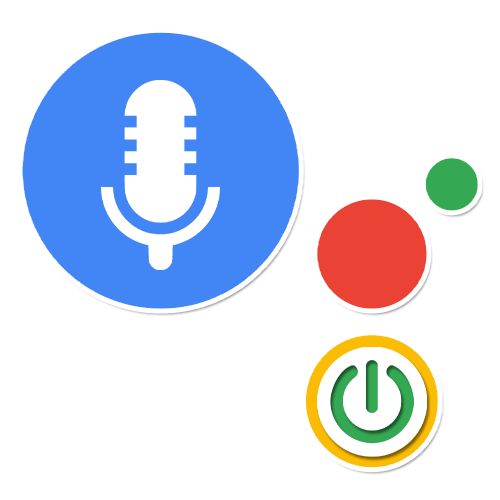
На мобильных устройствах с помощью Ассистента можно выполнять массу задач, используя голосовые запросы, в том числе и на русском языке. Чтобы данное приложение заработало должным образом, необходимо предварительно добавить на смартфон основное ПО Google и непосредственно сам Google Assistant.
- Если упомянутое ПО не было предустановлено на телефоне изначально, выполните данную задачу самостоятельно. После этого нужно запустить приложение Google.
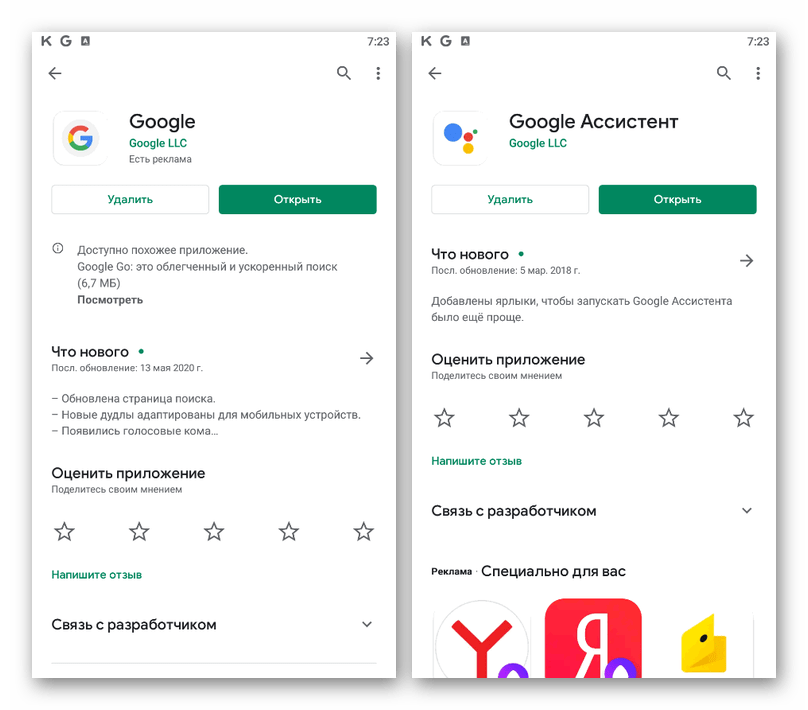
- Находясь на стартовой странице упомянутой программы, с помощью панели в нижней части экрана разверните меню «Еще» и выберете пункт «Настройки».
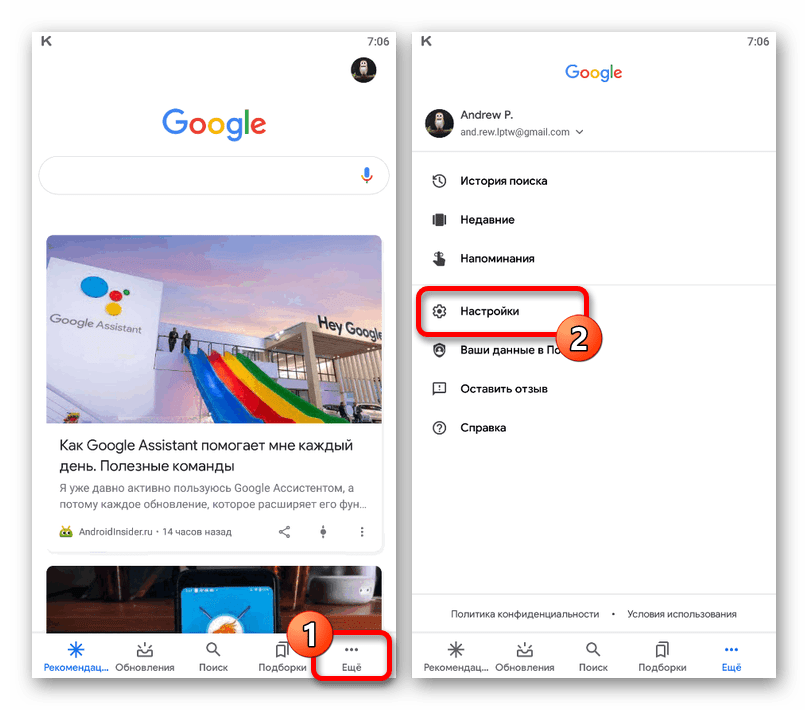

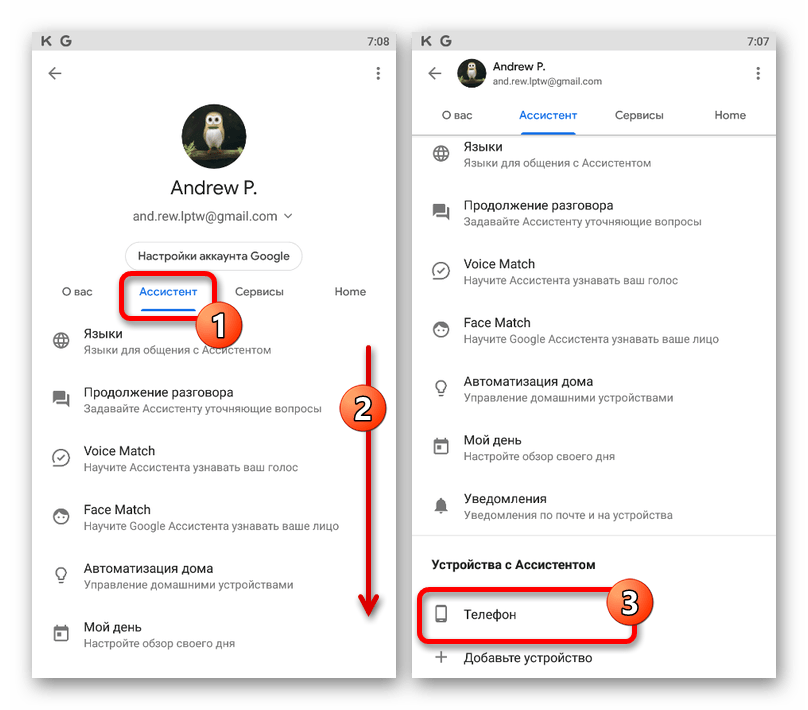
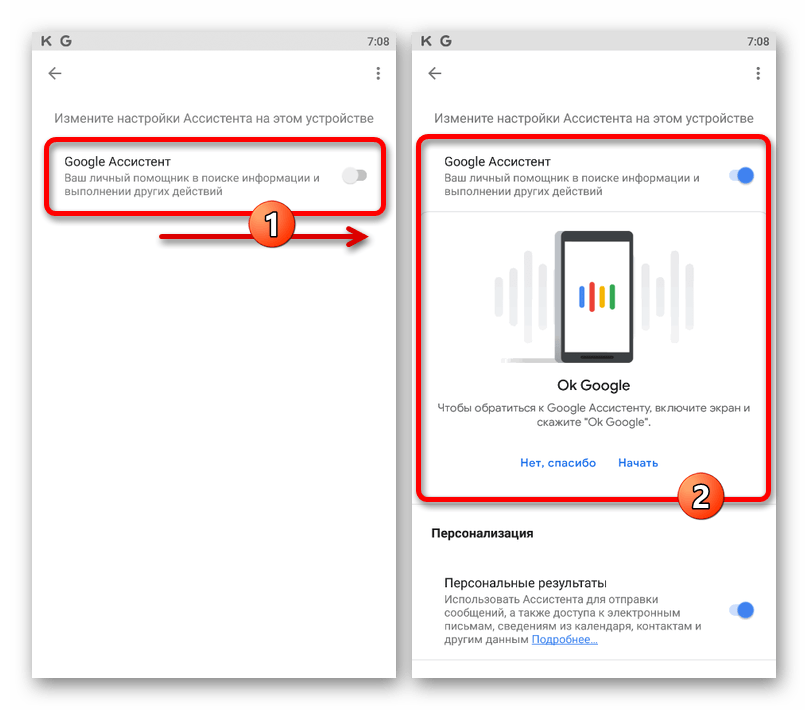
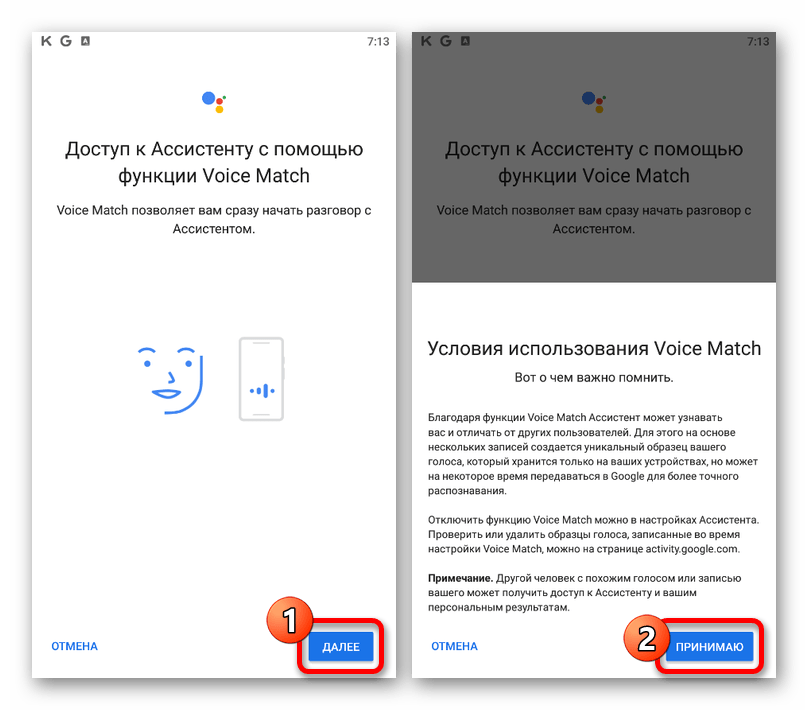
 Чтобы в будущем вызвать Google Ассистента можете использовать голосовую команду «Окей, Google». Приложение в настоящее время без проблем распознает русский язык.
Чтобы в будущем вызвать Google Ассистента можете использовать голосовую команду «Окей, Google». Приложение в настоящее время без проблем распознает русский язык.Обратите внимание, на фирменных смартфонах Google из линейки Pixel данное ПО может быть вызвано не только голосом, но и путем сжатия нижней части устройства. В остальном на всех устройствах Ассистент работает одинаково.
Источник: lumpics.ru